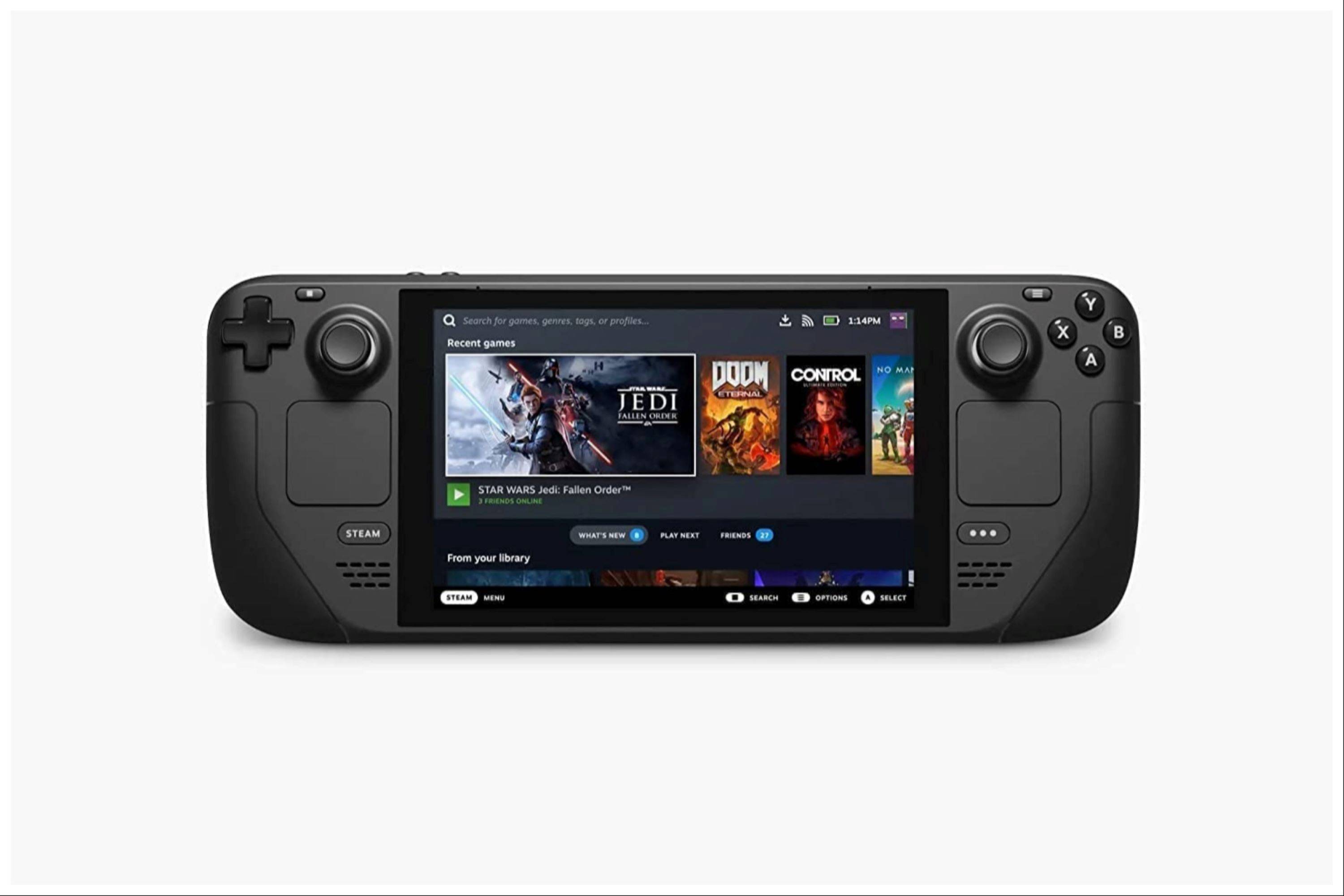Hızlı Bağlantılar
Steam destesi, modern oyunları çalıştırabilen çok yönlü bir oyun cihazıdır ve Emudeck'in yardımıyla, orijinal Game Boy'dan olanlar da dahil olmak üzere retro oyunlar oynamak için mükemmel bir platform olarak da hizmet edebilir. Bu klasik oyunların cazibesi, Game Boy'un tek renkli ekranının sınırlamalarına rağmen, işçiliğinde yatıyor. İşte Emudeck'i nasıl kuracağınız ve buhar güvertenizde Game Boy oyunlarının tadını çıkaracağınız konusunda kapsamlı bir rehber.
13 Ocak 2024, Michael Llewellyn tarafından güncellendi: Game Boy oyunları buhar güvertesinde çalıştırmak için çok fazla güç gerektirmese de, mükemmel bir öykünme deneyimi elde etmek, Decky Loader ve elektrik aletleri eklentisini kurmayı içerir. Bu araçlar, optimal performans için SMT'ler gibi ayarları ince ayarlamanıza olanak tanır. Bu kılavuz, bir buhar güvertesi güncellemesinden sonra Decky Loader'ı geri yükleme talimatlarının yanı sıra delinme yükleyicisi ve elektrikli aletlerin yüklenmesi için ayrıntılı adımlar eklenecek şekilde güncellenmiştir.
Emudeck'i yüklemeden önce
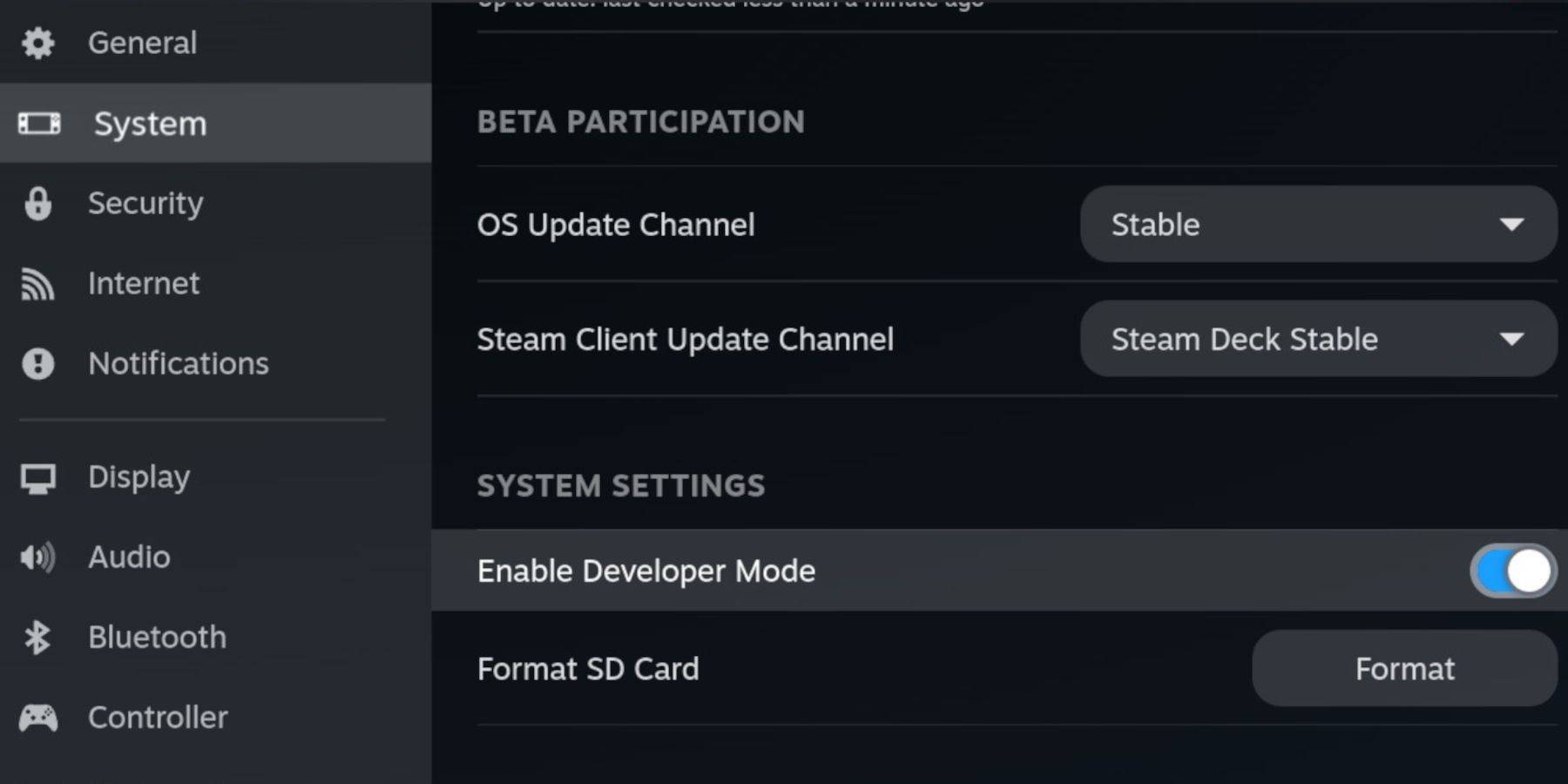 Emudeck'i kurmaya çalışmadan önce, emülatörleri çalıştırmak ve en sevdiğiniz Game Boy oyunlarını saklamak için aşağıdaki temellere sahip olduğunuzdan emin olun:
Emudeck'i kurmaya çalışmadan önce, emülatörleri çalıştırmak ve en sevdiğiniz Game Boy oyunlarını saklamak için aşağıdaki temellere sahip olduğunuzdan emin olun:
- Tamamen yüklü bir buhar güvertesi.
- Oyunlar ve emülatörler yüklemek için bir A2 microSD kartı.
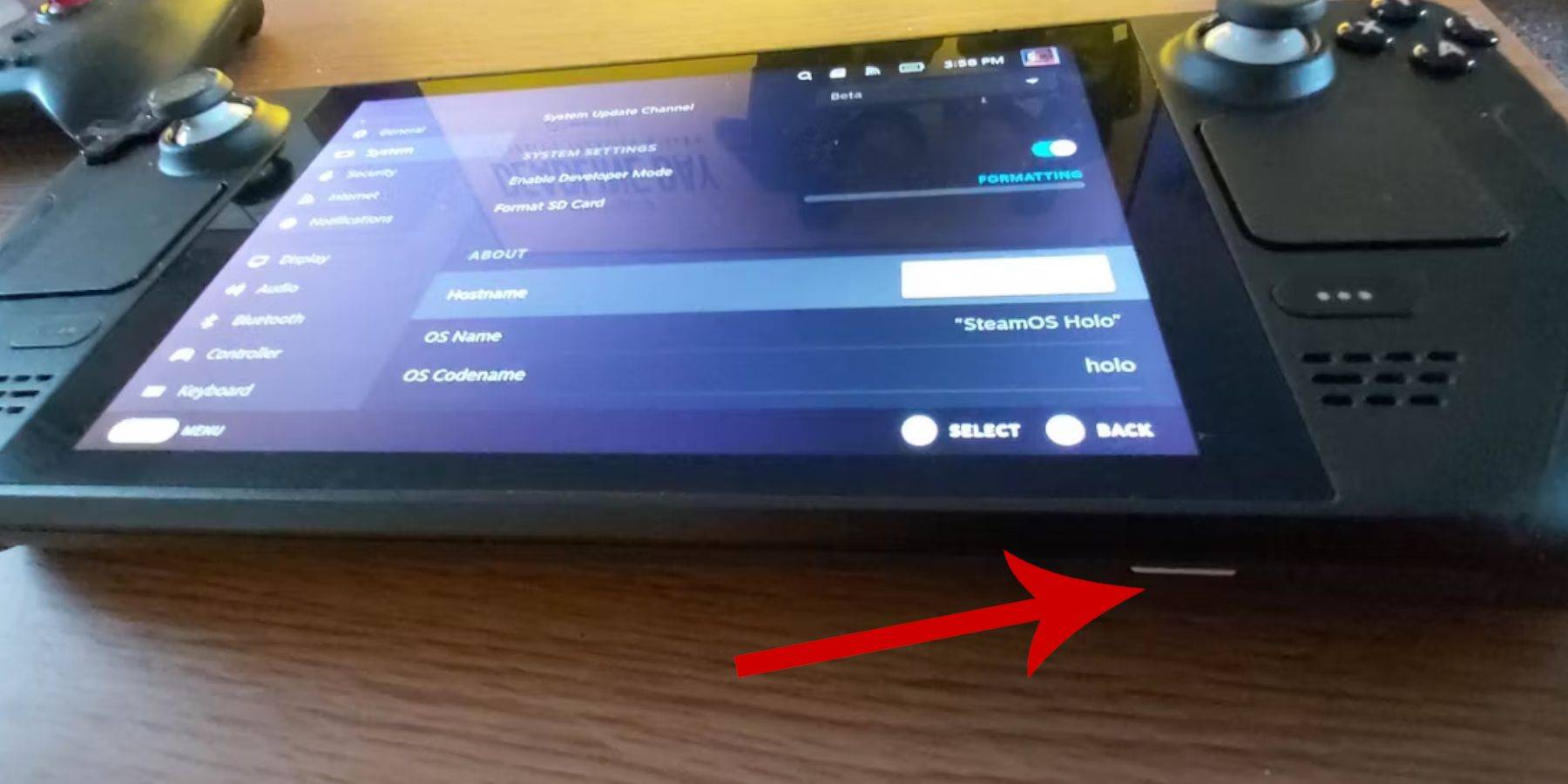 - Yasal olarak elde edilen Game Boy Roms.
- Yasal olarak elde edilen Game Boy Roms.
- Daha kolay navigasyon ve ROM'ları aktarmak için bir Bluetooth veya kablolu klavye ve fare (kablolu çevre birimleri için bir yerleştirme sistemi kullanılabilir).
Geliştirici modunu değiştir
Buharlı güvertenizi emudeck kurulumu için hazırlamak için, geliştirici modunu etkinleştirmek için bu adımları izleyin:
- Buhar düğmesine basın.
- Sistem menüsüne gidin ve geliştirici modunu açın.
- Geliştirici menüsünü açın ve CEF hata ayıklamasını etkinleştirin.
- Güç seçeneğini seçin.
- Masaüstü moduna geçmeyi seçin.
Emudeck'i masaüstü moduna indirin
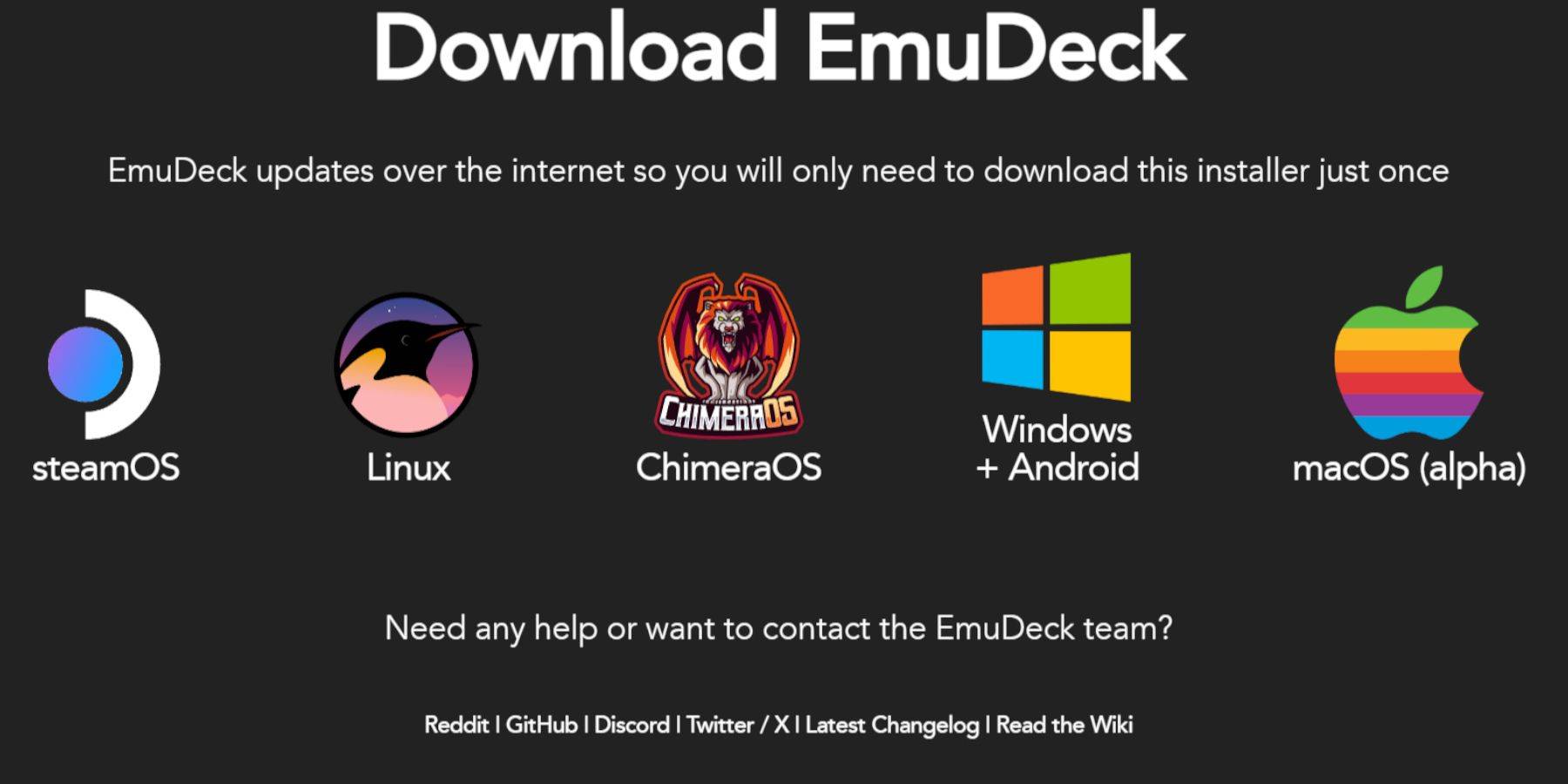 Masaüstü moduna girdikten sonra klavyenizi ve farenizi bağlayın, ardından Emudeck'i indirmeye devam edin:
Masaüstü moduna girdikten sonra klavyenizi ve farenizi bağlayın, ardından Emudeck'i indirmeye devam edin:
- DuckDuckgo veya Mozilla Firefox gibi bir tarayıcı başlatın ve Emudeck web sitesine gidin.
- Sayfanın sağ üst kısmındaki "İndir" düğmesini tıklayın, "Steam OS" i seçin ve "Ücretsiz İndir" i seçin.
- "Önerilen Ayarlar" ve ardından "Özel Yükle" ni tercih edin.
- Emudeck menüsünde "Birincil" SD kart görüntüsünü seçin.
- Tüm emülatörleri yüklemeyi veya Retroarch, Emülasyon İstasyonu ve Steam ROM Yöneticisi'ni seçmeyi seçin, ardından "Devam" ı tıklayın.
- "Otomatik Kaydet" i etkinleştirin.
- Sonraki birkaç ekranı atlayın ve kurulumu tamamlamak için "Bitir" e tıklayın.
Hızlı Ayarlar
Kurulumdan sonra, Emudeck'in hızlı ayarlarını optimize edilmiş bir deneyim için yapılandırın:
- Emudeck programını açın ve hızlı ayarlara gidin.
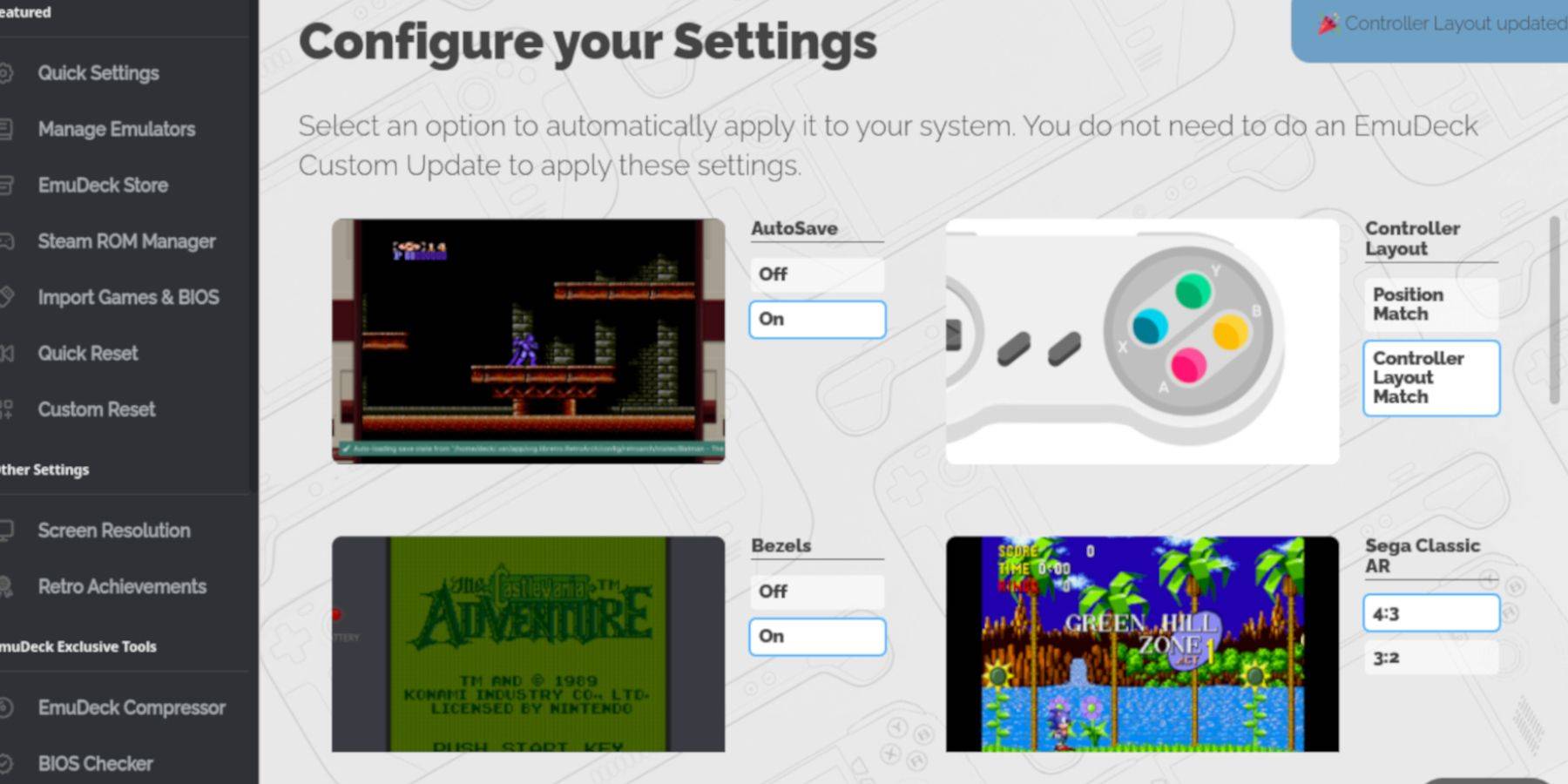 - "Otomatik" açın.
- "Otomatik" açın.
- "Denetleyici Düzeni Eşleşmesi" ni seçin.
- "Çerçeveler" i etkinleştir.
- "Nintendo Classic AR" ni çevirin.
- "LCD El Tepeği" etkinleştirin.
Buhar güvertesine Game Boy Oyunları Ekleme
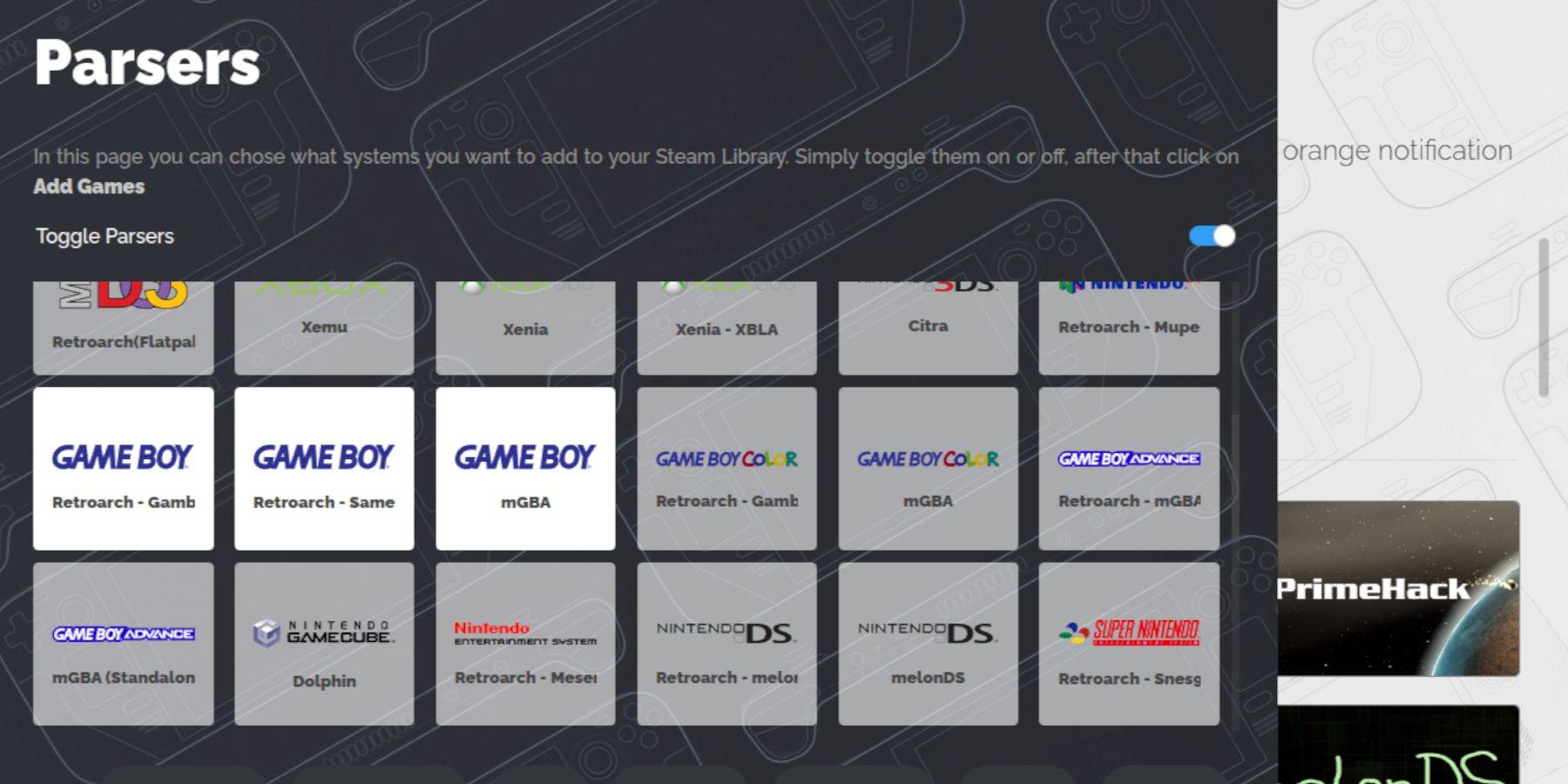 Emudeect kurulduğunda, Game Boy oyunlarınızı buhar güvertesine ekleme zamanı:
Emudeect kurulduğunda, Game Boy oyunlarınızı buhar güvertesine ekleme zamanı:
- Dosyalarınıza erişmek için Dolphin Dosya Yöneticisi'ni kullanın.
- Sol panelde "Çıkarılabilir Aygıtlar" altındaki "Birincil" i tıklayın.
- "Emülasyon" klasörüne, ardından "Roms" a gidin.
- "GB" klasörünü bulun ve açın.
- ROM'larınızın doğru dosya uzantısına (.gb) sahip olduğundan emin olun.
- Game Boy dosyalarınızı bu klasöre aktarın.
Steam Rom Yöneticisi
Oyunlarınız doğru klasördeyken, bunları Steam kütüphanenize entegre etmek için Steam Rom Manager'ı kullanın:
- Emudeck programını yeniden açın ve sol panelde "Steam Rom Manager" yı tıklayın.
- Steam istemcisini kapatmak için onaylayın ve "İleri" yi tıklayın.
- "Parsers" ekranında, "ayrıştırıcılar" ı kapatın.
- Üç Game Boy sekmesine tıklayın ve "Oyun Ekle" yi seçin.
- Steam ROM Yöneticisi oyunları ve kapak sanatlarını ekledikten sonra, "Steam to Sure" ı tıklayın.
- "Girişleri ekleme/kaldırma" bildirimini bekleyin, ardından Steam ROM yöneticisini kapatın.
- Emudeck'ten çıkın ve oyun moduna geri dönün.
Buhar güvertesinde Game Boy Oyunları Oynamak
Artık oyunlarınız eklendiğine göre, bunları doğrudan Steam kütüphanenizden oynayabilirsiniz:
- Buhar düğmesine basın.
- Kütüphaneyi açın.
- "Koleksiyonlar" sekmesine gidin.
- Bir Game Boy koleksiyonu seçin.
- Bir oyun seçin ve "Play" a dokunun.
Oyunun renklerini özelleştirin
Bazı Game Boy oyunları, Retroarch aracılığıyla özelleştirebileceğiniz renk seçeneklerini destekleyin:
- Bir Game Boy oyunu başlat.
- Retroarch menüsünü açmak için "Seç" düğmesine (sol analog çubuğun üstünde iki kare) ve "Y" düğmesine basın.
- "Çekirdek Seçenekler" e gidin.
- "GB Renklendirme" ni açık.
- Daha otantik bir Game Boy deneyimi için renk için "Otomatik" veya "kapalı" seçeneğini seçin.
Game Boy Oyunları için Emülasyon İstasyonunu Kullanma
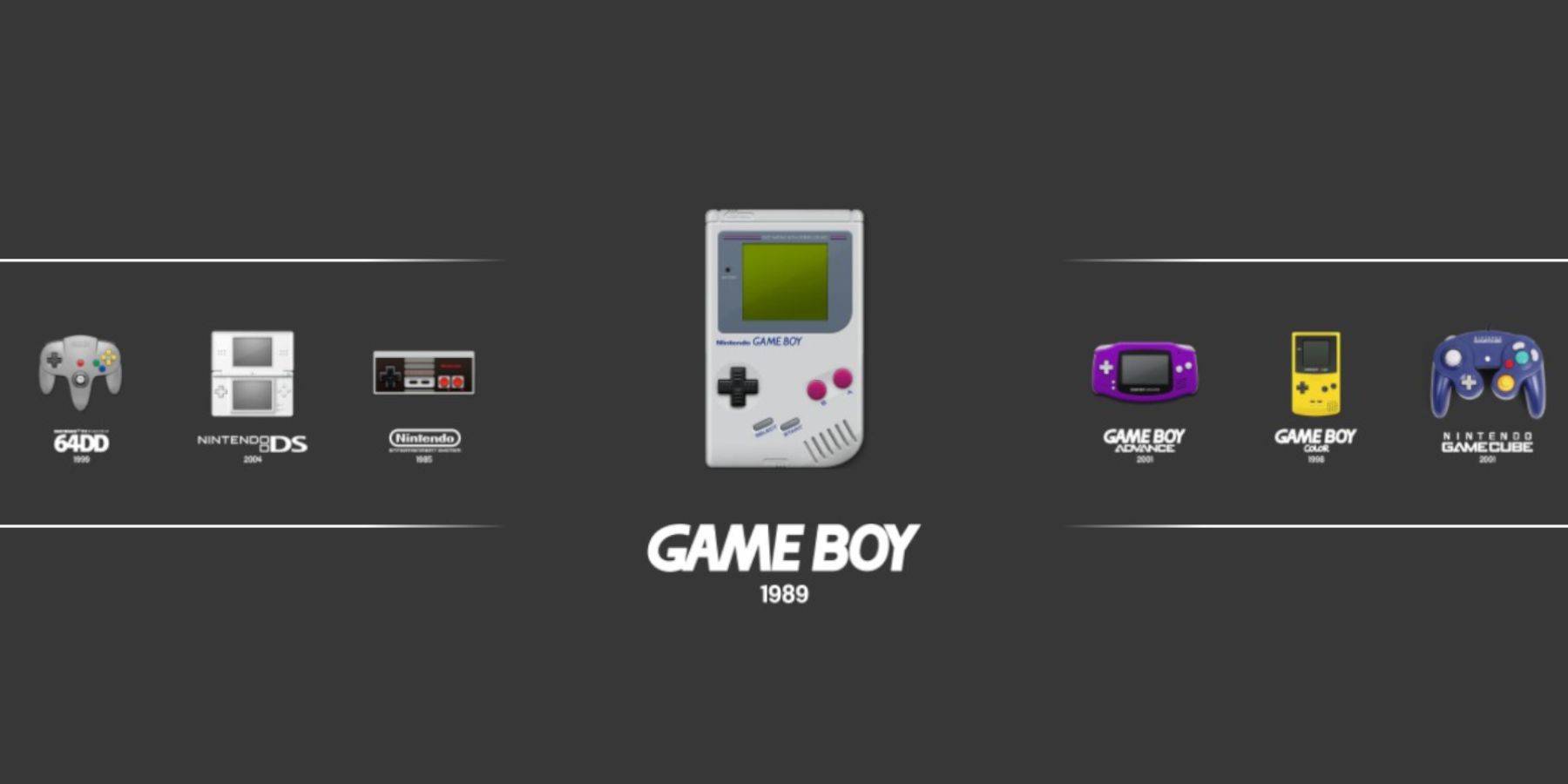 Steam Kütüphanesi'nden oyunlar başlatabilirsiniz, ancak Emülasyon İstasyonu alternatif bir yöntem sunar:
Steam Kütüphanesi'nden oyunlar başlatabilirsiniz, ancak Emülasyon İstasyonu alternatif bir yöntem sunar:
- Buhar düğmesine basın.
- Kütüphaneyi açın.
- "Koleksiyonlar" sekmesine gidin.
- "Emülatörler" penceresini seçin.
- "Emülasyon İstasyonu" nu seçin ve "Oynat" ı seçin.
- Game Boy Icon'a gidin ve açmak için "A" düğmesine basın.
- Game Boy oyunlarınızı başlatmak için tekrar "A" tuşuna basın.
- Retroarch komutları (SELECT + Y) emülasyon istasyonunda da çalışır.
Buhar güvertesine Decky Loader'ı takın
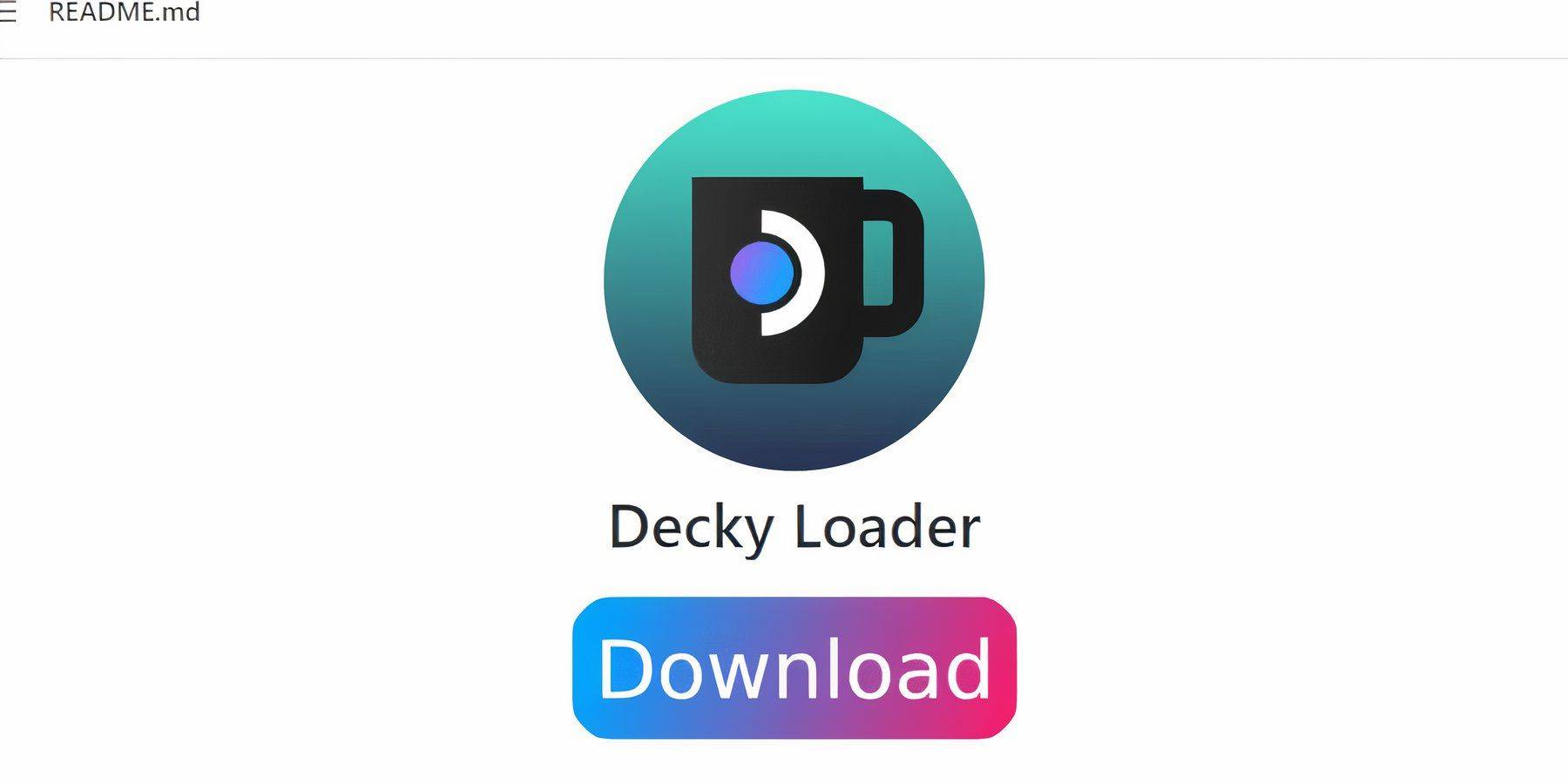 Game Boy Oyunlarınızın performansını optimize etmek için Decky Loader ve Güç Alımları eklentisini yükleyin:
Game Boy Oyunlarınızın performansını optimize etmek için Decky Loader ve Güç Alımları eklentisini yükleyin:
- Oyun modunda Steam düğmesine basın.
- Güç menüsünü açın ve masaüstü moduna geçin.
- Bir web tarayıcısını başlatın ve Decky Loader Github sayfasını ziyaret edin.
- İndirmeyi başlatmak için büyük "İndir" simgesini tıklayın.
- İndirildikten sonra, başlatıcıyı çift tıklayın ve "Önerilen Yükleme" nı seçin.
- Kurulumdan sonra, buhar güvertesini oyun modunda yeniden başlatın.
Elektrikli aletler eklentisini yükleme
 Decky Loader yüklü olduğunda, oyun deneyiminizi geliştirmek için elektrikli aletler eklentisini ekleyin:
Decky Loader yüklü olduğunda, oyun deneyiminizi geliştirmek için elektrikli aletler eklentisini ekleyin:
- Oyun modunda, Hızlı Erişim menüsüne (QAM) erişin ve yan menünün altındaki yeni eklenti simgesini seçin.
- Decky mağazasını açmak için ayarlar çarkının yanındaki mağaza simgesini tıklayın.
- Elektrikli aletler eklentisini arayın ve yükleyin.
Taklitli oyunlar için elektrik aletleri ayarları
Game Boy Oyunlarınızın Performansına İnce Tartmak için:
- "Koleksiyonlar" sekmesinden veya "Steam olmayan" kütüphane listesinden bir Game Boy oyunu başlatın.
- Decky Loader'a erişmek için QAM düğmesine basın ve elektrikli araçlar menüsünü seçin.
- SMT'leri kapatın.
- Kaydırıcıyı kullanarak iş parçacıklarını 4'e ayarlayın.
- Qam üzerinden performans menüsüne erişin.
- "İlerleme Görünümü" ni etkinleştirin.
- "Manuel GPU Saat Kontrolü" ni açın.
- GPU saat frekansını 1200'e çıkarın.
- Her oyun için özelleştirilmiş ayarları kaydetmek için "Oyun Profili Başına" etkinleştirin.
Buharlı Güverte Güncellemesinden Sonra Decky Loader'ı Geri Doldurma
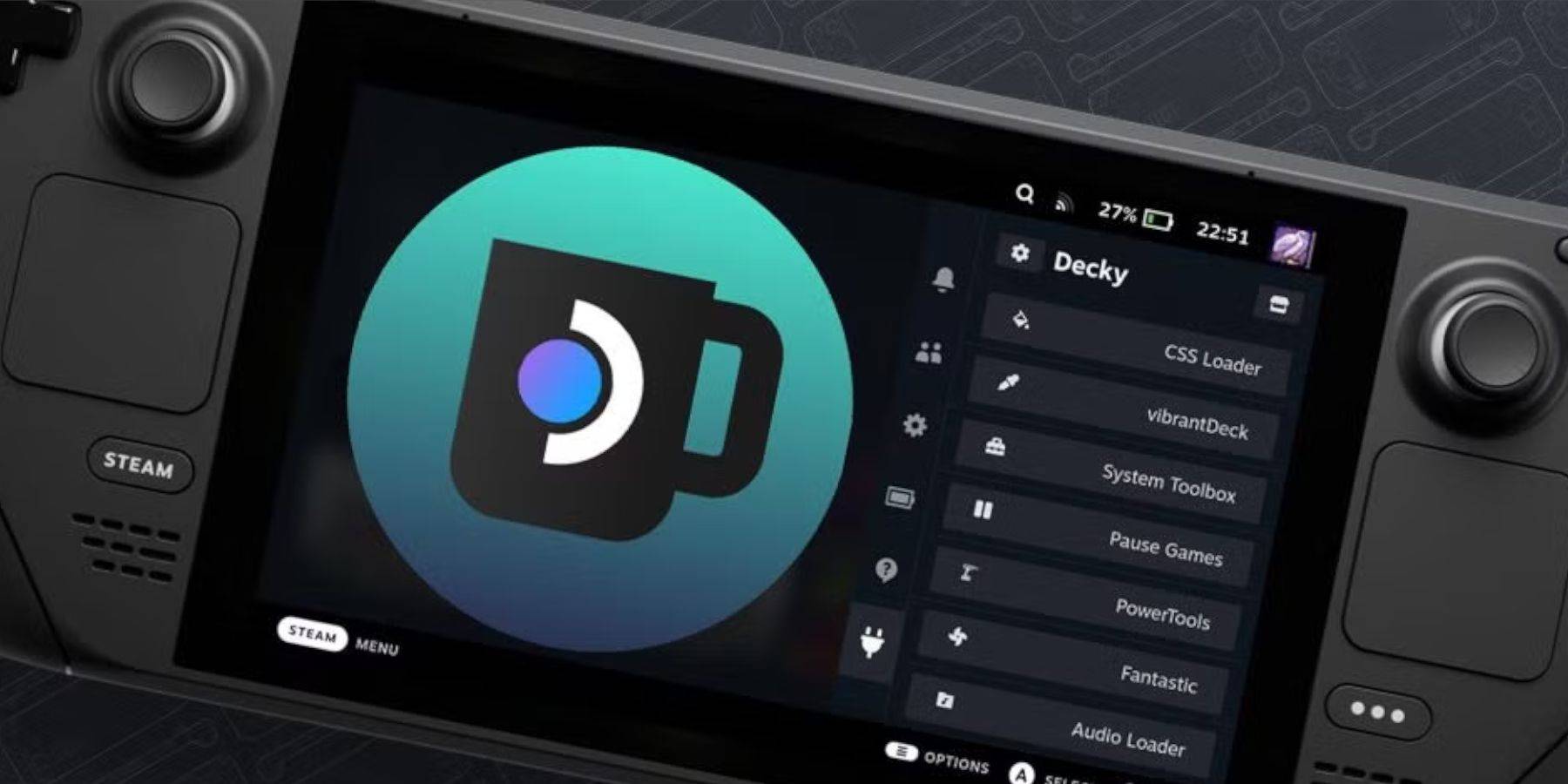 Steam destesi güncellemeleri bazen Decky Loader gibi üçüncü taraf uygulamaları bozabilir. İşte nasıl geri yükleneceğiniz:
Steam destesi güncellemeleri bazen Decky Loader gibi üçüncü taraf uygulamaları bozabilir. İşte nasıl geri yükleneceğiniz:
- Steam düğmesi ve güç menüsü aracılığıyla masaüstü moduna geçin.
- Bir tarayıcı başlatın ve Decky Loader Github sayfasını tekrar ziyaret edin.
- İşlemi tekrar başlatmak için "İndir" i tıklayın.
- İndirdikten sonra "Yürütme" yi seçin ve istendiğinde sözde şifrenizi girin.
- Sahte bir şifre ayarlamadıysanız, bir tane oluşturmak için ekrandaki talimatları izleyin.
- Oyun modunda buhar güvertesini yeniden başlatın.
- Tüm ayarların ve eklentilerin geri yüklendiğinden emin olmak için Decky Loader uygulamanıza Qam üzerinden erişin.
Bu adımlarla, optimize edilmiş ayarlarla buhar güvertenizdeki Game Boy oyunlarının tadını çıkarabilirsiniz. Buhar güvertesinin daha büyük ekranı onu klasikleri yeniden yaşamak için ideal bir platform haline getirir.
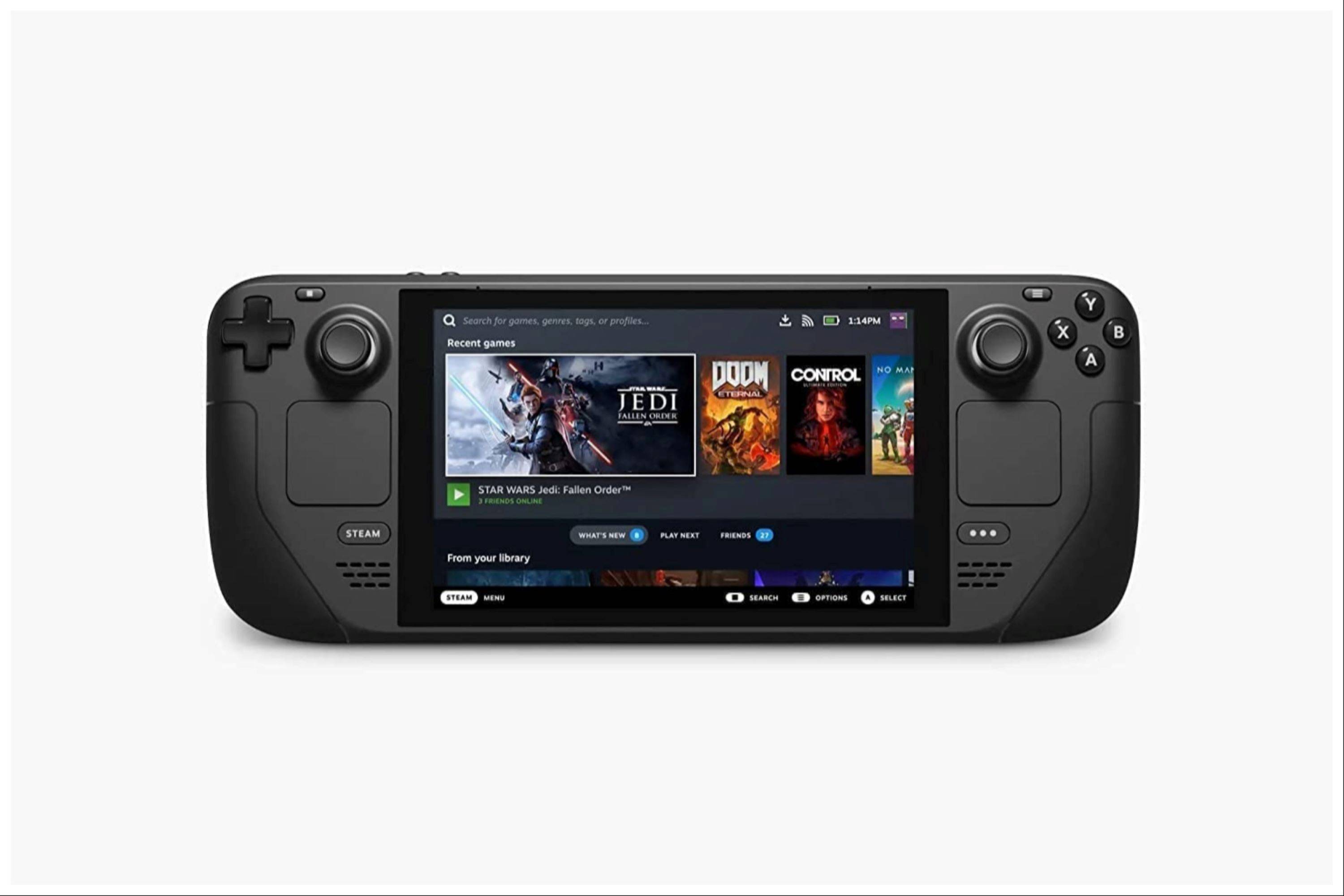
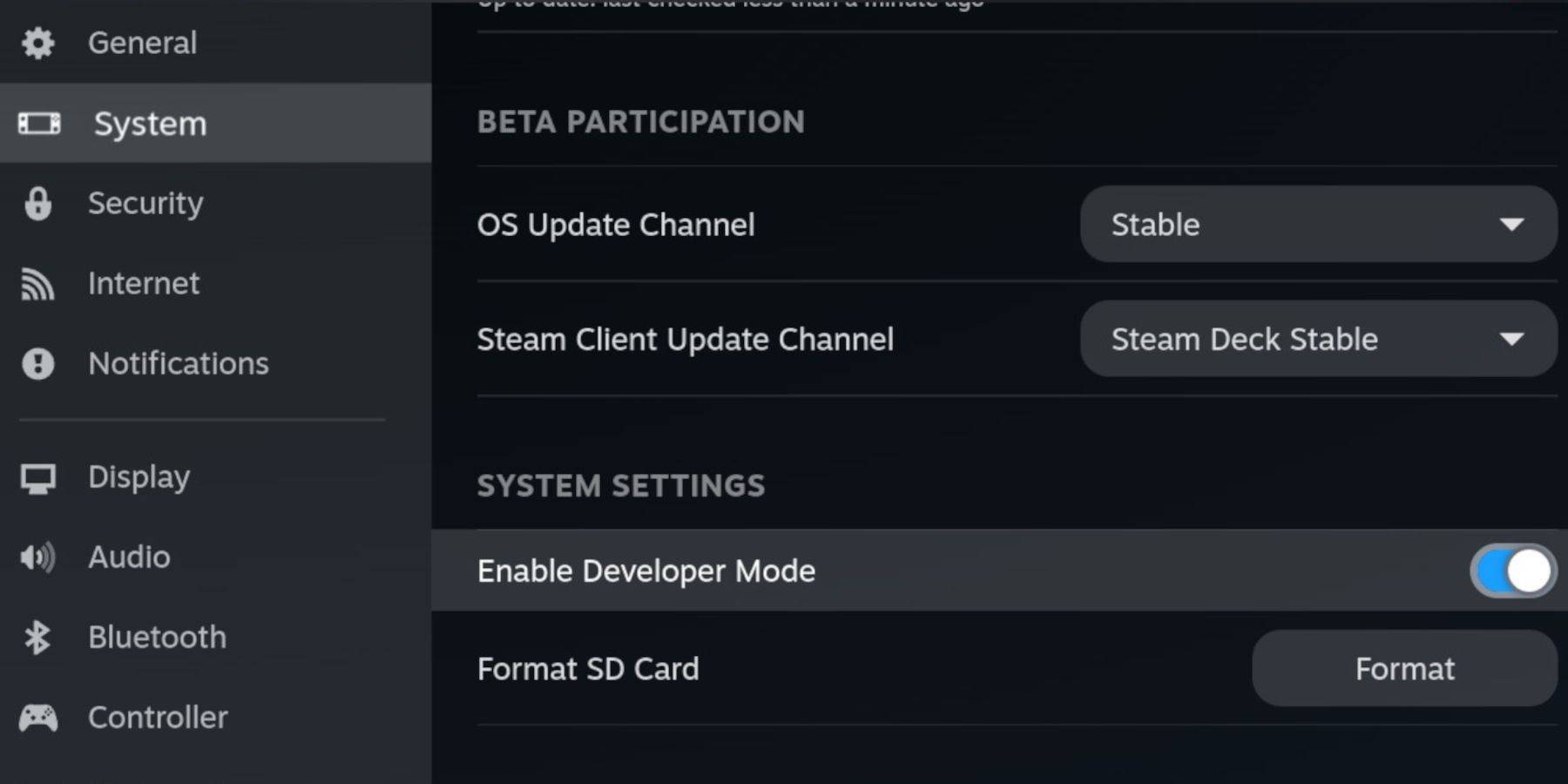 Emudeck'i kurmaya çalışmadan önce, emülatörleri çalıştırmak ve en sevdiğiniz Game Boy oyunlarını saklamak için aşağıdaki temellere sahip olduğunuzdan emin olun:
Emudeck'i kurmaya çalışmadan önce, emülatörleri çalıştırmak ve en sevdiğiniz Game Boy oyunlarını saklamak için aşağıdaki temellere sahip olduğunuzdan emin olun: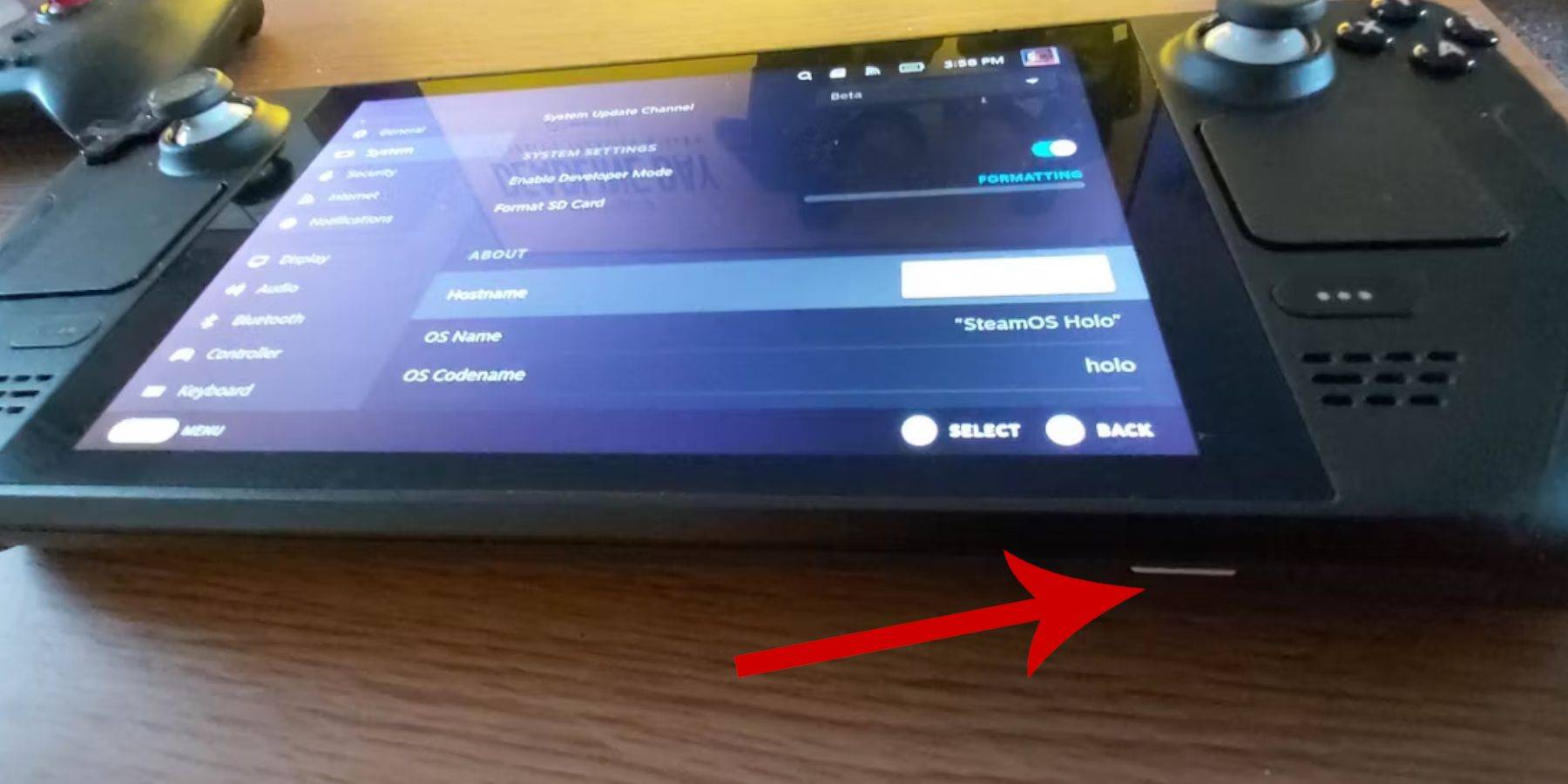 - Yasal olarak elde edilen Game Boy Roms.
- Yasal olarak elde edilen Game Boy Roms.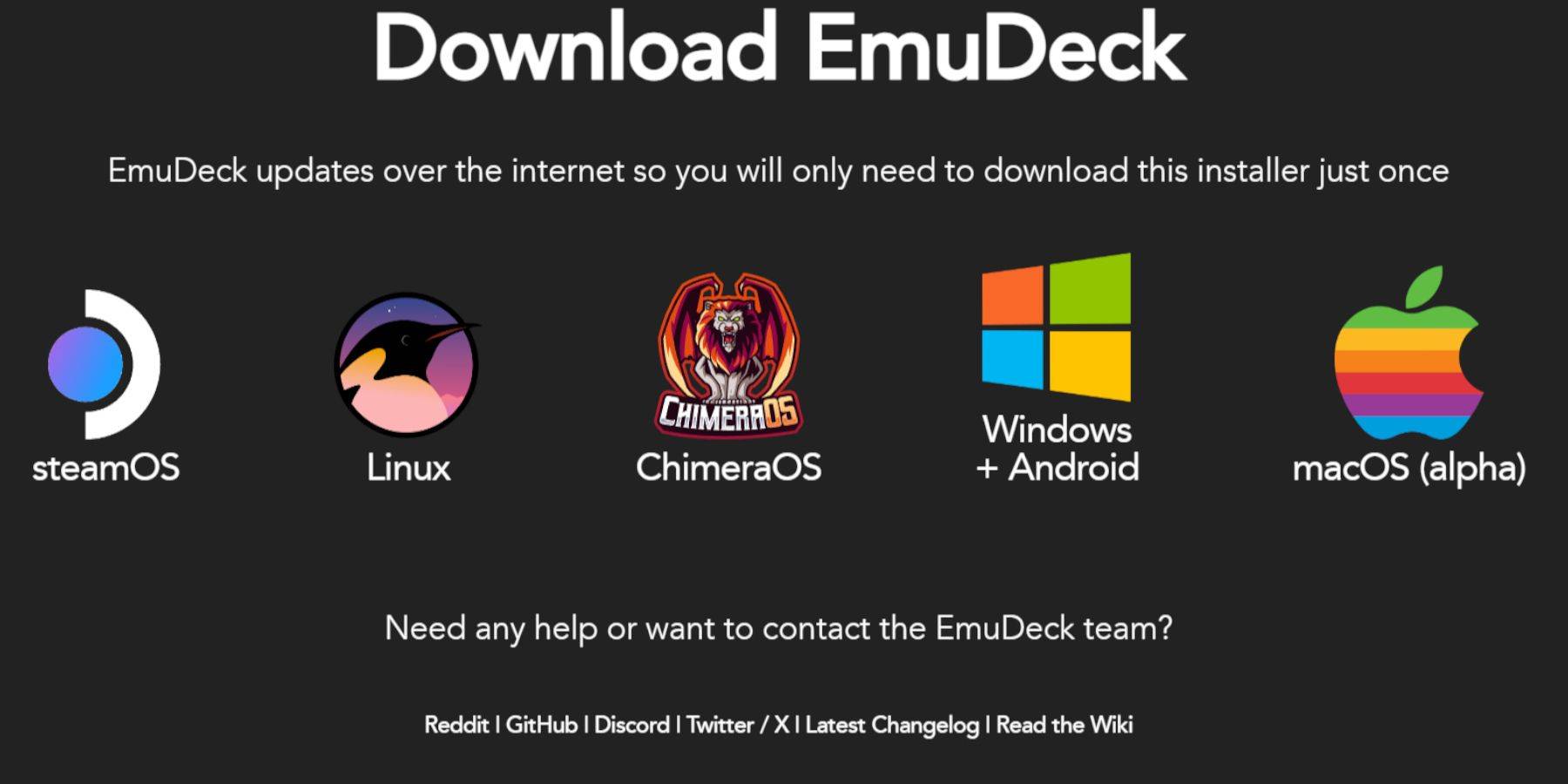 Masaüstü moduna girdikten sonra klavyenizi ve farenizi bağlayın, ardından Emudeck'i indirmeye devam edin:
Masaüstü moduna girdikten sonra klavyenizi ve farenizi bağlayın, ardından Emudeck'i indirmeye devam edin: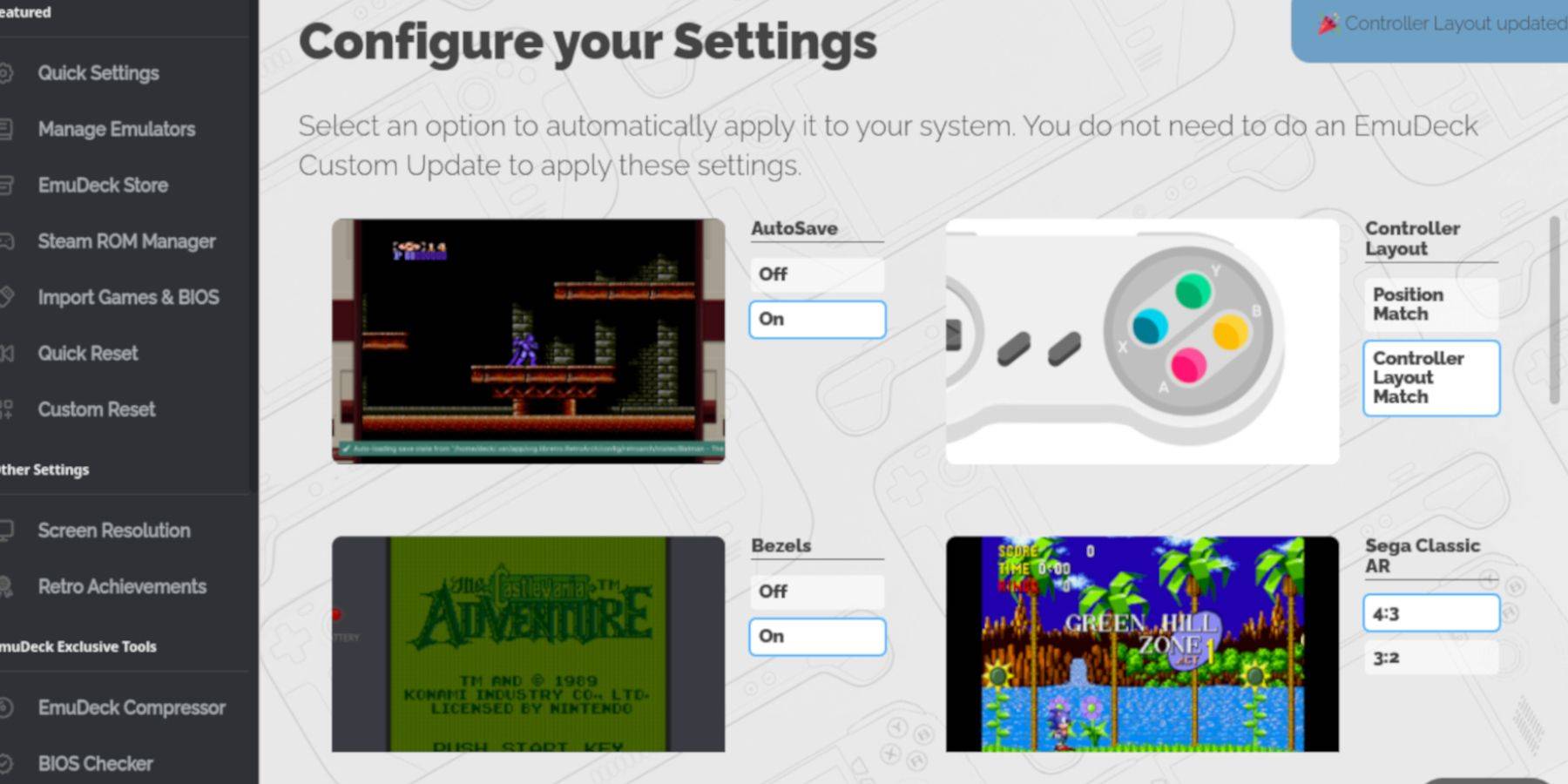 - "Otomatik" açın.
- "Otomatik" açın.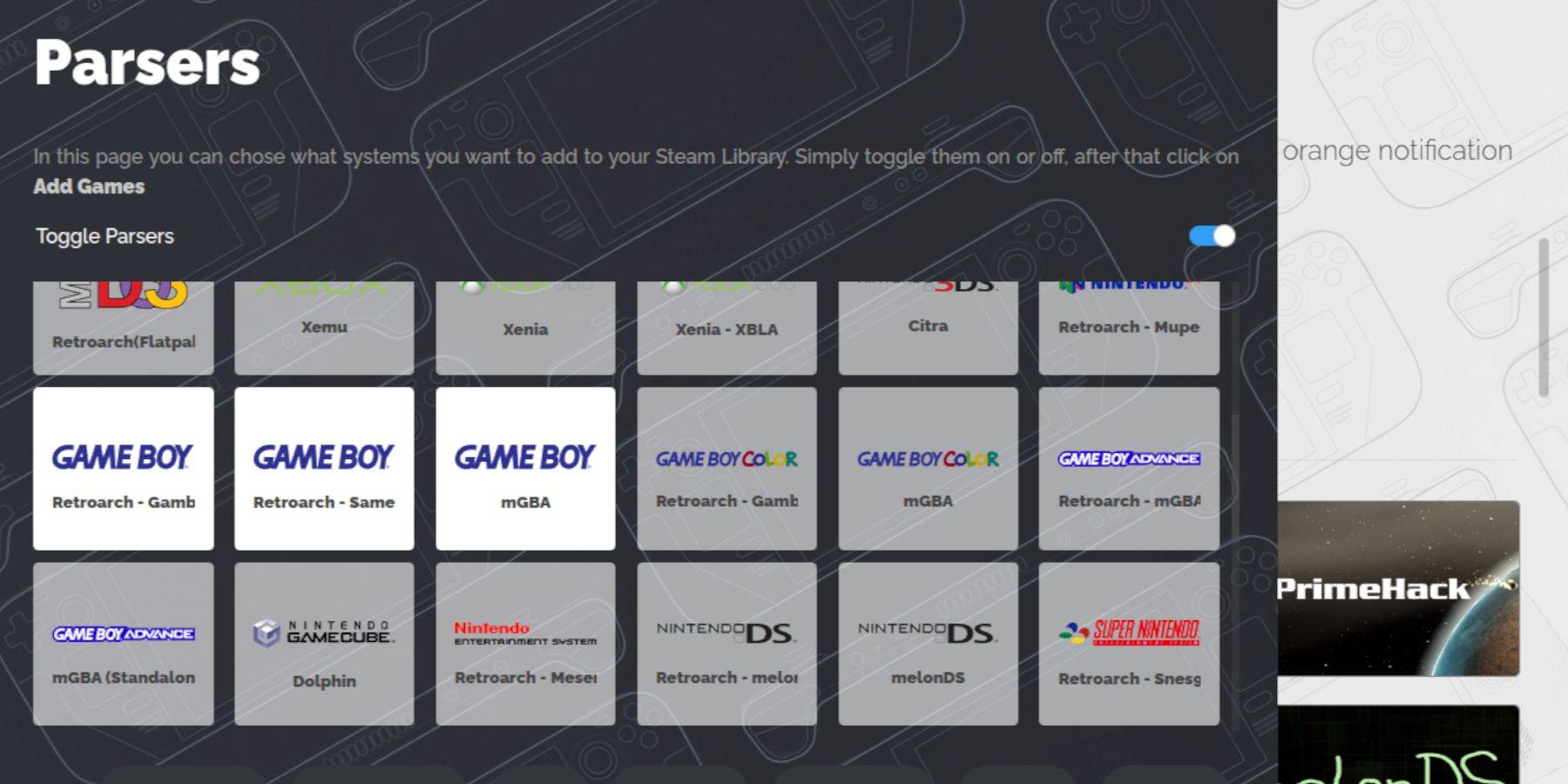 Emudeect kurulduğunda, Game Boy oyunlarınızı buhar güvertesine ekleme zamanı:
Emudeect kurulduğunda, Game Boy oyunlarınızı buhar güvertesine ekleme zamanı: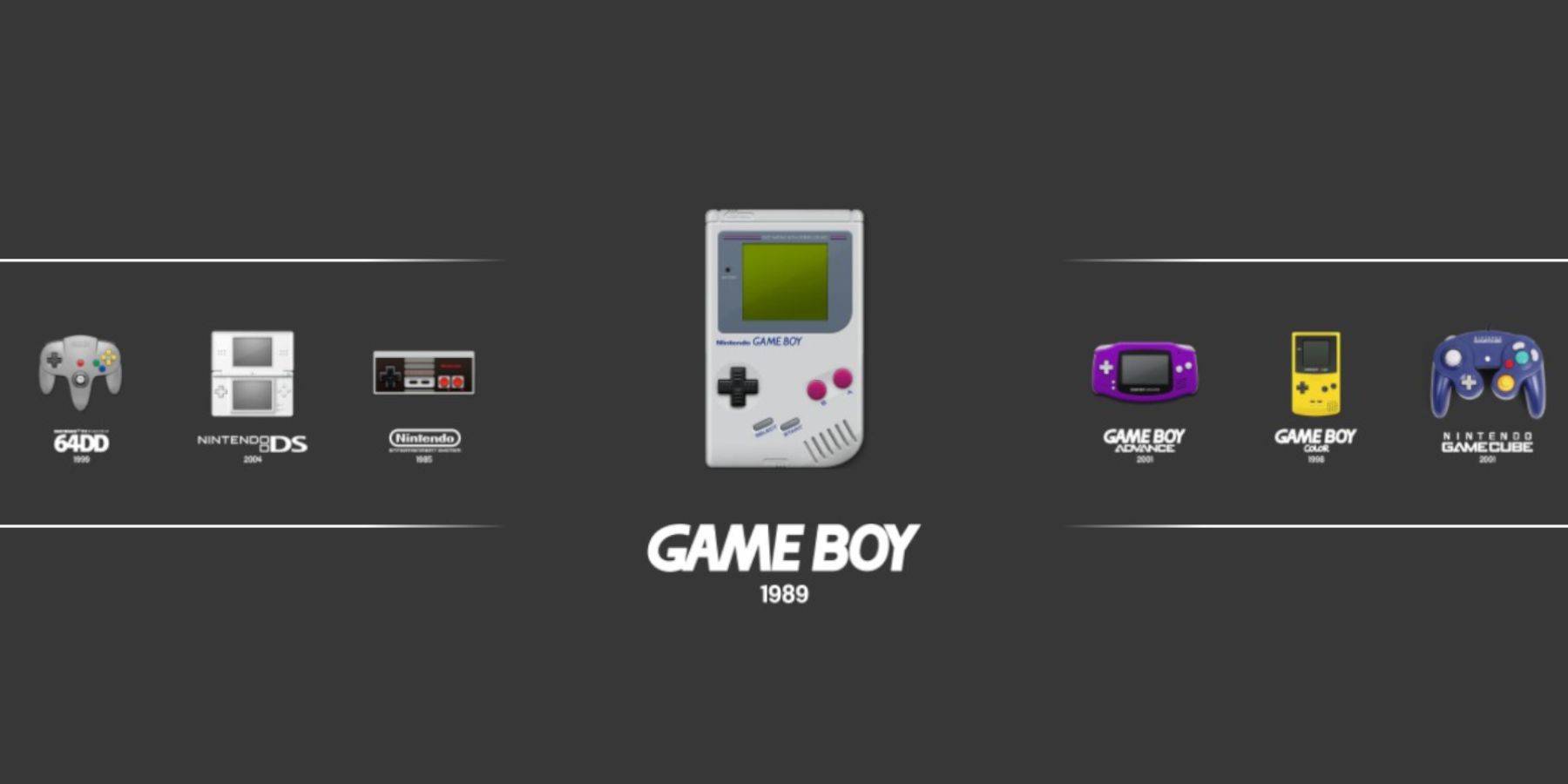 Steam Kütüphanesi'nden oyunlar başlatabilirsiniz, ancak Emülasyon İstasyonu alternatif bir yöntem sunar:
Steam Kütüphanesi'nden oyunlar başlatabilirsiniz, ancak Emülasyon İstasyonu alternatif bir yöntem sunar: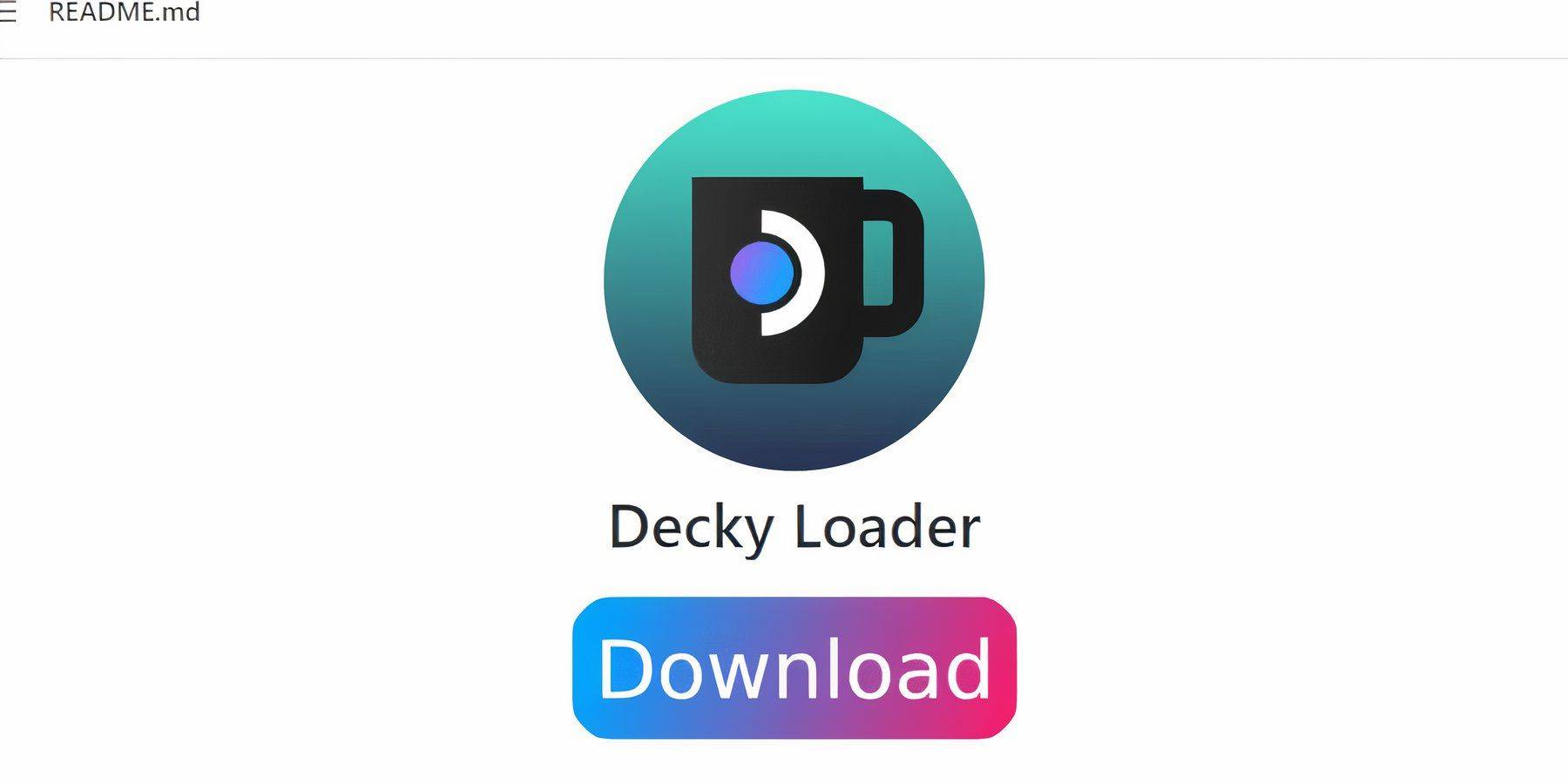 Game Boy Oyunlarınızın performansını optimize etmek için Decky Loader ve Güç Alımları eklentisini yükleyin:
Game Boy Oyunlarınızın performansını optimize etmek için Decky Loader ve Güç Alımları eklentisini yükleyin: Decky Loader yüklü olduğunda, oyun deneyiminizi geliştirmek için elektrikli aletler eklentisini ekleyin:
Decky Loader yüklü olduğunda, oyun deneyiminizi geliştirmek için elektrikli aletler eklentisini ekleyin: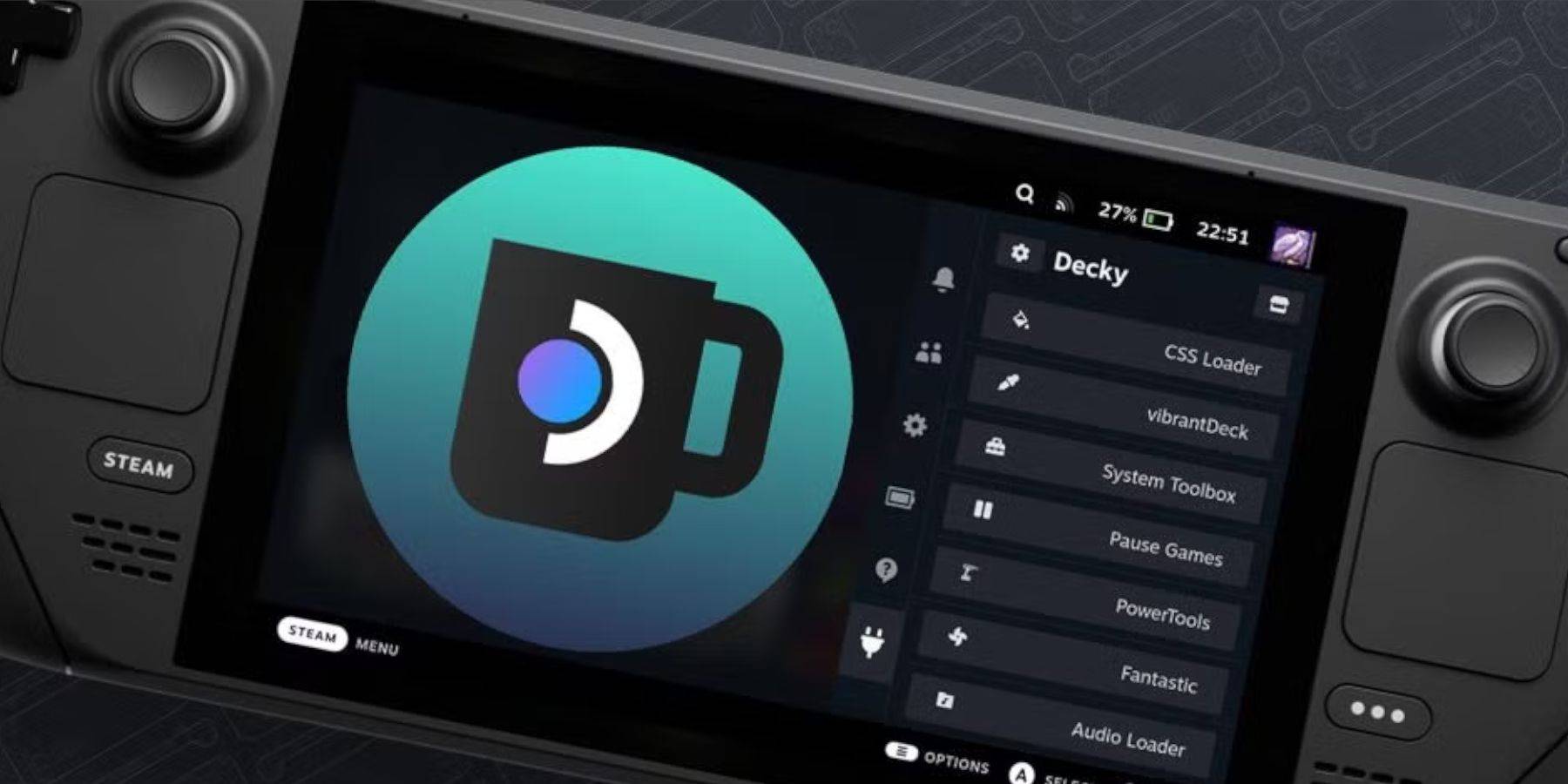 Steam destesi güncellemeleri bazen Decky Loader gibi üçüncü taraf uygulamaları bozabilir. İşte nasıl geri yükleneceğiniz:
Steam destesi güncellemeleri bazen Decky Loader gibi üçüncü taraf uygulamaları bozabilir. İşte nasıl geri yükleneceğiniz: